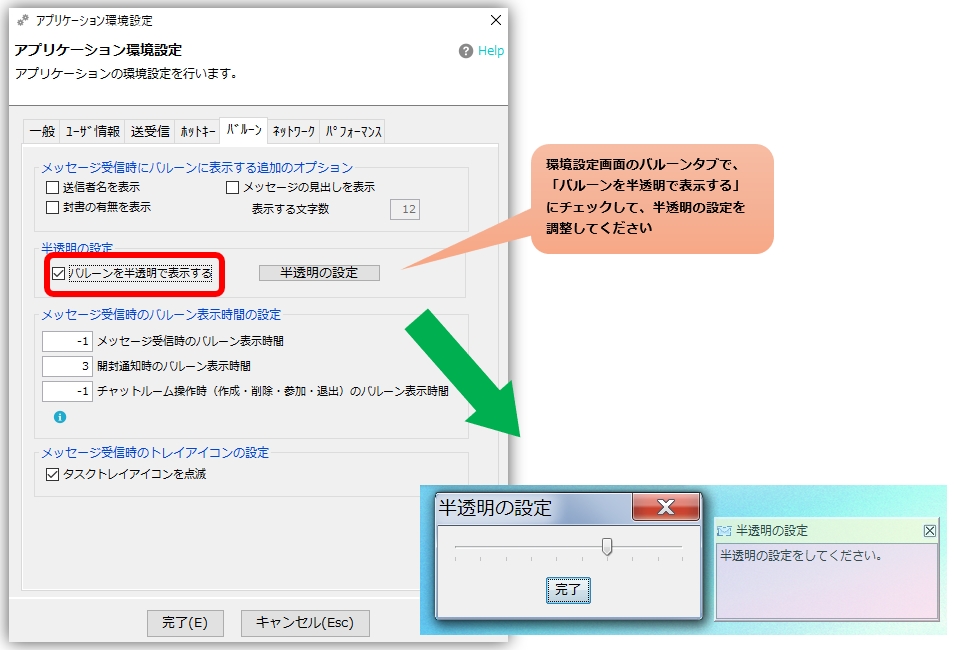umum
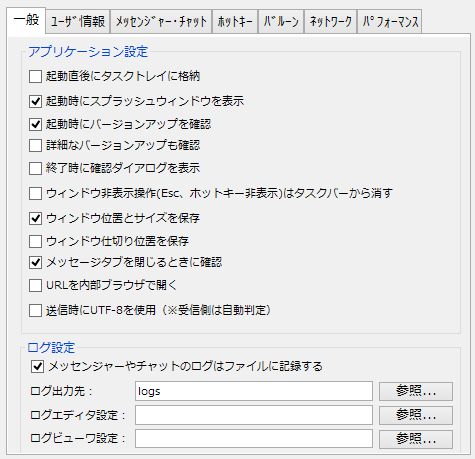
Pengaturan aplikasi
- Disimpan di baki tugas segera setelah startupJika Anda ingin menyimpan aplikasi di baki tugas segera setelah memulainya, periksa di sini.
- Tampilkan jendela splash segera setelah startup
Periksa di sini jika Anda ingin menampilkan jendela splash saat memulai aplikasi. - Tampilkan dialog konfirmasi setelah selesai
Jika Anda tidak memerlukan konfirmasi saat keluar dari aplikasi, hapus centang ini. - Laporkan jika terjadi kesalahan
Jika terjadi kesalahan saat penggunaan, informasi kesalahan akan diberitahukan. Tujuannya adalah untuk menyelamatkan pengguna dari kesulitan mengajukan laporan bug dan menyediakan layanan berkualitas tinggi. Satu-satunya data yang dikirim hanyalah informasi tentang kesalahan tersebut. - Sembunyikan operasi jendela (Esc, sembunyikan tombol pintas) dari bilah tugas
Aktifkan pengaturan ini jika Anda ingin menghapus jendela dari taskbar saat jendela disembunyikan. - Simpan posisi dan ukuran jendela
Periksa di sini jika Anda ingin menyimpan posisi dan ukuran jendela. - Simpan posisi pembatas jendela
Simpan posisi partisi jendela dihitung secara otomatis, tetapi jika Anda ingin menyimpan posisi secara eksplisit, periksa di sini. - Konfirmasikan saat menutup tab pesan
Jika Anda tidak ingin konfirmasi saat menutup ruang obrolan atau tab browser internal, hapus centang ini. - Buka URL di browser internal
Menampilkan string URL di panel pesan di browser internal. - Periksa pembaruan versi saat startup
Ada fungsi pemberitahuan pembaruan versi. Notifikasi pembaruan versi dibuat untuk memberitahukan versi stabil saja. - Gunakan UTF-8 untuk pengkodean karakter untuk mengirim dan menerima
Jika Anda mengaktifkan chuck ini, pesan akan dikirim dan diterima dalam UTF-8, memungkinkan Anda mengirim dan menerima pesan dalam berbagai bahasa seperti Tiongkok, Taiwan, dan Korea. Selain itu, file log juga disimpan dalam UTF-8. Pihak penerima secara otomatis menentukan opsi ini.
Pengaturan log
- Catat tujuan keluaran
File log dibuat sebagai file terpisah untuk setiap messenger dan ruang obrolan. Tentukan tujuan penyimpanan.
Secara default, saat diinstal, jalur relatif ditentukan sebagai "log", yang terletak langsung di bawah folder yang diinstal.
Contoh: C:\ChatAndMessenger\logs - Pengaturan editor log
Mengatur editor yang digunakan untuk membuka file log.
Informasi pengguna
Silakan lihat di bawah untuk isinya di sini.
Metode permulaan dan pengaturan awal – Mengatur nama pengguna dan nama grup
mengirim dan menerima
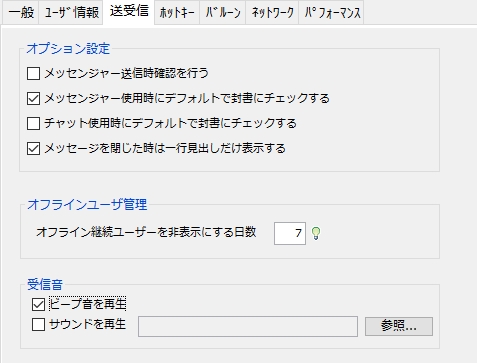
-
Konfirmasikan saat mengirim messenger
Jika dicentang, Messenger akan melakukan pemeriksaan untuk mencegah kesalahan transmisi saat pengiriman.
*Untuk mengobrolProperti ruang obrolanAtur pengaturan untuk setiap ruangan. -
Periksa amplop secara default saat menggunakan Messenger
Anda dapat menentukan status awal pada kotak centang "Amplop" saat menggunakan Messenger.
*Jika Anda mencentang "Amplop" saat mengirim pesan, pesan akan dikirim dengan tombol terbuka. -
Periksa amplop secara default saat menggunakan obrolan
Anda dapat menentukan status awal dengan kotak centang "Amplop" saat menggunakan obrolan. Defaultnya tidak aktif. -
pesan cepat
Pesan Cepat digunakan untuk mengirim pesan yang sering digunakan dengan cepat.
Untuk pesan cepat, menu pop-up akan muncul ketika Anda menekan reply, quote, atau Ctl+Q.
Beberapa pesan diatur dalam pengaturan awal, tetapi jika Anda ingin mengubahnya,
Masukkan pesan cepat favorit Anda di setiap baris. -
Jumlah hari untuk menyembunyikan pengguna offline
Pengguna yang offline lebih dari jumlah hari yang ditetapkan di sini akan disembunyikan dari layar. Jika Anda mengaturnya ke 0, itu akan segera disembunyikan pada permulaan berikutnya. * Pengguna yang tetap offline selama lebih dari 20 hari akan disembunyikan dari ruang obrolan. - Suara penerimaan
Jika Anda tidak dapat melihat layar komputer sepanjang waktu karena pekerjaan (seperti mereka yang banyak bekerja membuat dokumen), ada baiknya Anda menggunakan nada masuk sebagai indikator panggilan masuk. Anda dapat memilih "Putar suara bip" atau "Putar suara" untuk suara penerimaan.
*Jika Anda ingin mendengar suara penerimaan, pastikan "kontrol volume" Windows tidak dimatikan.- memutar bunyi bip
Bip secara default saat pesan diterima. Pengaturan ini diaktifkan secara default. - memainkan suara
Periksa di sini jika Anda ingin memutar suara saat ada pesan masuk.
Jika dicentang, file suara "ChatAndMessenger\sys\sound\receive.wav" akan ditentukan secara default, tetapi Anda dapat dengan bebas menentukan file suara apa pun dalam format WAVE.
Anda dapat mendownload file suara gratis di Internet, jadi silakan tentukan file pilihan Anda.
Coba cari dengan kata pencarian ``efek suara gratis wav.''
- memutar bunyi bip
tombol pintas

Dengan menentukan tombol pintas, Anda dapat langsung menjalankan setiap fungsi dengan menekan tombol bahkan saat perangkat tidak aktif (disimpan di baki, diperkecil, dll.).
Dalam pengaturan awal, "Aktifkan jendela utama" ditetapkan ke "Win+A". *Menang adalah kunci dengan tanda bendera Windows di sebelah kiri tombol Alt.
dasar
- Tampilkan/sembunyikan jendela utama*Keluarkan jendela utama dari baki tugas. Jika jendela tersebut ditampilkan, simpanlah dalam baki.
- Pencarian file log
- Hapus ikon balon/batalkan berkedip
tag
- Buat catatan tempel dari papan klip
- Tampilkan/sembunyikan catatan tempel*Tampilkan catatan tempel. Jika catatan tempel ditampilkan, sembunyikan.
- Daftar catatan tempel
Uji Turing Publik yang Sepenuhnya Otomatis untuk Membedakan Komputer dan Manusia
- Uji Turing Publik yang Sepenuhnya Otomatis untuk Membedakan Komputer dan Manusia
- Tangkap dan salin ke clipboard
- Tangkap dan buat catatan tempel
* Harap atur kode kunci yang ditentukan sebagai hot key agar tidak tumpang tindih dengan OS atau software lainnya.
balon
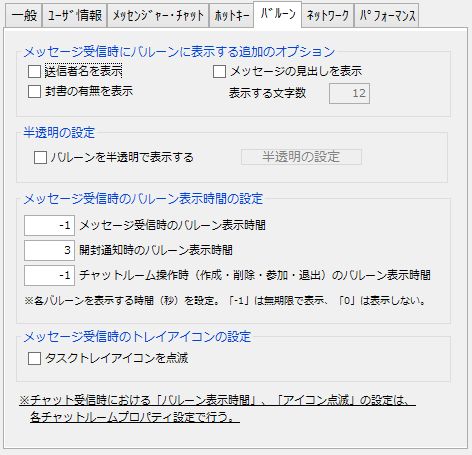
Opsi tambahan untuk ditampilkan pada balon saat pesan diterima
Opsi di bawah dan tombol pintas “Hapus ikon balon/batalkan berkedipAkan lebih mudah jika Anda menggunakan ini bersama dengan `` dan segera menghapus balon saat Anda menerima pesan yang tidak perlu.
- Tampilkan nama pengirim
Jika Anda mengalami masalah dengan nama pengirim yang ditampilkan di balon, pilih kotak centang ini.
Tolong matikan. - Tampilkan apakah ada surat yang tersegel
- Tampilkan judul pesan
- Jumlah karakter yang akan ditampilkan
Diaktifkan bila "Tampilkan judul pesan" diaktifkan.
Pengaturan tembus pandang
- Anda bisa memajang balon secara semi transparan dengan cara di bawah ini.

Mengatur waktu tampilan balon saat menerima pesan
- Setiap balon akan ditampilkan pada waktu berikut secara default:
Saat menerima pesan...Ditampilkan tanpa batas waktu.
Pada saat penerimaan pemberitahuan...3 detikPengaturan ini dapat diubah secara bebas dengan menentukan jumlah detik yang berubah-ubah.
*“-1” akan ditampilkan tanpa batas waktu.
*"0" tidak ditampilkan sama sekali.
* Balon yang "ditampilkan tanpa batas waktu" juga akan hilang secara otomatis saat Anda mengklik balon itu sendiri atau mengaktifkan panel pesan.
Mengatur ikon baki tugas saat menerima pesan
-
Membuat ikon baki tugas berkedip.
Apakah akan mem-flash ikon baki tugas saat ada pesan masuk.
yang lain
-
Ubah posisi tampilan balon
Jika bilah tugas diatur ke dua tingkat, tampilan balon mungkin tumpang tindih dengan bilah tugas.
Dalam hal ini, pindahkan balon ke posisi yang sesuai, klik kanan di dalam balon, dan pilih "Tetapkan posisi saat ini sebagai posisi tampilan balon" untuk menentukan posisi tampilan yang sesuai.
Saat berikutnya ditampilkan, itu akan ditampilkan dari posisi yang ditentukan.

- Jumlah maksimum balon yang ditampilkan dibatasi hingga 10.
jaringan
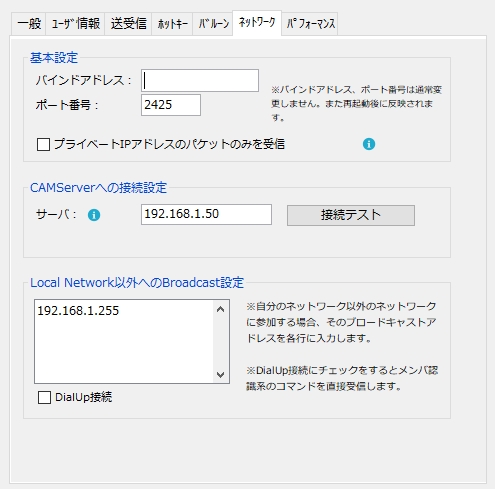
-
mengikat alamat
Jika Anda menggunakan perangkat dengan dua alamat IP atau lebih, Anda dapat menentukan alamat IP yang akan diikat oleh aplikasi. Anda harus memulai ulang aplikasi agar pengaturan ini dapat diterapkan. -
nomor pelabuhan
Chat&Messenger menggunakan TCP/UDP dengan nomor port 2425 secara default.
Jika messenger lain sedang berjalan menggunakan port tersebut, harap tutup messenger tersebut terlebih dahulu.
Jika Anda mengubah nomor port, Anda hanya dapat bertukar pesan dengan Chat & Messenger yang memiliki nomor port yang sama.
*Port hingga 1023 dicadangkan untuk layanan penting, jadi kami menyarankan Anda untuk tidak menentukannya. -
Terima paket hanya untuk alamat IP pribadi
Karena virus corona baru, bekerja jarak jauh dari rumah dengan cepat menjadi populer karena deklarasi keadaan darurat nasional. Firewall perusahaan membuang paket masuk unilateral dari luar, namun hal ini perlu diperhatikan dari sudut pandang keamanan, apakah dapat dijamin oleh WI-FI di rumah pribadi, dan meskipun ini merupakan kasus yang jarang terjadi. Jika Anda mencentang "Hanya terima paket dari alamat IP pribadi", paket dari alamat non-pribadi akan dibuang.Sebelum melakukan pengaturan, harap periksa apakah alamat IP internal adalah alamat IP pribadi seperti yang ditentukan dalam RFC 1918.- Kelas A 10.0.0.0 – 10.255.255.255
- Kelas B 172.16.0.0 – 172.31.255.255
- Kelas C 192.168.0.0 – 192.168.255.255
- Pengaturan koneksi ke CAMServer
CAMServer
Jika Anda menggunakan , alamat IP itu akan ditetapkan. -
Pengaturan siaran selain Jaringan Lokal
Jika Anda ingin berkomunikasi dengan pengguna selain jaringan lokal, atur alamat IP di setiap baris.Chat&Messenger pada dasarnya hanya dapat bertukar pesan dalam jaringan lokal, namun dengan menambahkan alamat siaran yang sesuai, Anda dapat bertukar pesan dengan anggota di jaringan non-lokal.
Misalnya,
Alamat IP saya: 192.168.0.1
Subnetmask: 255.255.255.0
Alamat IP pihak lain: 192.168.1.3
Saat ini, utusan 192.168.1.3 tidak dapat dikenali.Dengan menambahkan alamat 192.168.1.255 ke Siaran selain Jaringan Lokal, Anda akan dapat mengenali pihak lain.
Alamat dengan alamat host 255 disebut siaran terarah, dan dalam lingkungan terkini, perangkat router sering kali disetel agar tidak mengizinkan siaran terarah melewatinya.Dalam hal itu192.168.1.3, atau jika alamat IP berubah dengan DHCP192.168.1.*Anda dapat berkomunikasi dengan menentukan .

*Disiarkan ke 255.255.255.255 saat startup, penghentian, dll. 255.255.255.255 disebut siaran terbatas, dan hanya menargetkan node yang terhubung ke jaringan yang sama dengan node tersebut.
Jika router atau switch L3 menerima paket yang dikirim ke 255.255.255.255, paket tersebut tidak boleh meneruskannya ke jaringan lain.
pertunjukan
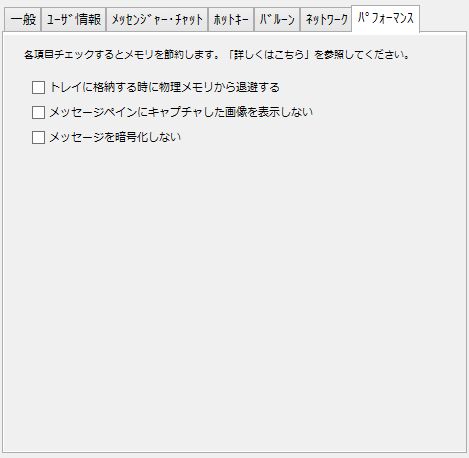
*Pengaturan ini hanya efektif pada perangkat dengan spesifikasi rendah, seperti Windows XP.
-
Hapus dari memori fisik saat menyimpan di baki
Jika dicentang, Chat&Messenger menghemat memori OS dengan menukar memori fisik saat disimpan di baki tugas.
Di sisi lain, proses ini melibatkan pemindahan data ke memori fisik ketika data tersebut dikeluarkan dari baki, yang terkadang dapat menjadi beban. Di lingkungan di mana OS itu sendiri memiliki memori yang cukup, akan lebih efisien jika menonaktifkan pemeriksaan dan tidak melakukan proses ini.
*Harap dicatat bahwa fungsi ini tidak didukung pada Windows Vista atau versi lebih baru, jadi abaikan saja. -
Jangan tampilkan gambar yang diambil di panel pesan
Jika dicentang, thumbnail gambar tidak akan ditampilkan saat mengirim dan menerima gambar yang diambil.
Sebaliknya, teks "Tampilkan gambar" akan ditampilkan, dan Anda dapat memeriksa gambar dengan mengkliknya.
Jika Anda sering mengirim dan menerima gambar yang diambil, sebaiknya periksa ini untuk menghemat memori. Ini juga meningkatkan kinerja pengiriman dan penerimaan. -
Jangan memuat catatan tempel saat startup
Jika dicentang, catatan tempel tidak akan dimuat saat Obrolan & Messenger dimulai.
Catatan tempel akan dimuat ketika operasi untuk catatan tempel, seperti "bawa catatan tempel di atas", dipanggil untuk pertama kalinya.
Ini efektif jika Anda memiliki banyak catatan tempel atau melampirkan gambar. -
jangan mengenkripsi pesan
Jika dicentang, pesan akan dikirim dan diterima dengan semua anggota tanpa enkripsi.
Ini efektif dalam hal memori dan kinerja karena memuat perpustakaan enkripsi, bertukar kunci publik dengan anggota, dan mengenkripsi dan mendekode pesan dihilangkan.
*Bahkan jika Anda mengaktifkan centang, Anda dapat mengirim dan menerima pesan dengan IP Messenger tanpa masalah.
*Pemrosesan enkripsi mahal untuk memori dan CPU, jadi jika Anda memiliki PC dengan spesifikasi rendah, Anda mungkin ingin mencoba mengaktifkannya.
Selain itu, Anda bisa menghemat memori dengan memperhatikan beberapa hal berikut ini.
- "Pengaturan prioritas” untuk menyembunyikan pengguna yang tidak diperlukan.